Theo thông báo gần đây, Google đã tích hợp kiểu hiển thị thông báo của Windows 10, cho phép lưu trữ trong Action Center trên trình duyệt Chrome phiên bản v68 trở lên. Tuy nhiên hiện tại vẫn đang bị ẩn do chưa được phát hành chính thức, sau đây là các thao tác kích hoạt để trải nghiệm trước tính năng này, mời các bạn cùng tham khảo và làm thử nhé.
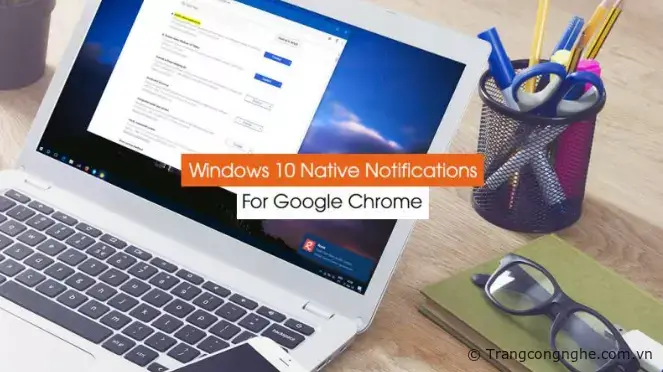
Xem thêm: Hướng dẫn tắt thông báo cho trình duyệt Google Chrome trên Android
Để kích hoạt thông báo Windows 10 Notification cho trình duyệt Google Chrome, bạn cần cập nhật lên phiên bản mới nhất (v68 trở lên), sau đó mở liên kết chrome://flags trên thanh địa chỉ và tìm đến mục #enable-native-notifications (hoặc có thể nhập vào khung tìm kiếm để thao tác nhanh hơn).
Mã:
chrome://flags/#enable-native-notifications
Tại mục #enable-native-notifications, bạn chuyển trạng thái Default thành Enabled và khởi động lại trình duyệt là xong, thông báo của Chrome khi hiển thị sẽ xuất hiện ở góc phải màn hình giống như Windows 10 Notification và lưu lịch sử trong Action Center.
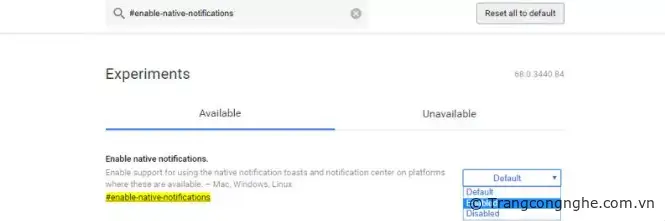
Trong trường hợp muốn quay về kiểu thông báo mặc định của Chrome, bạn chỉ cần chuyển từ trạng thái Enabled sang Default và khởi động lại trình duyệt là xong.
TH (phapluatxahoi.kinhtedothi.vn)











